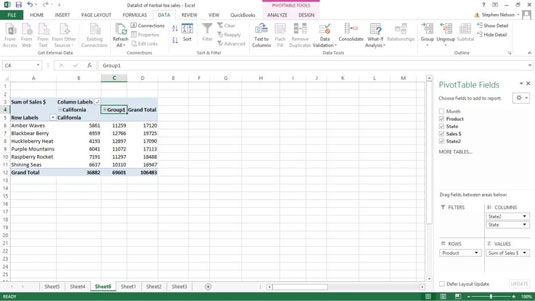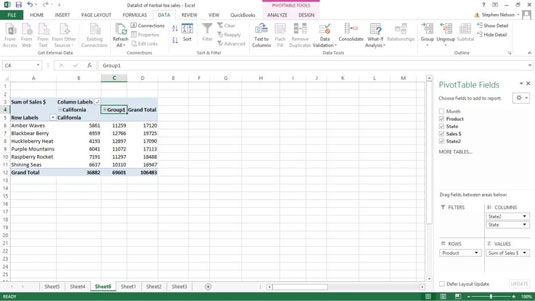Saate Exceli-liigendtabelis ridu ja veerge rühmitada. Kui teil on vaja andmeid eraldada viisil, mida teie Exceli tabel otseselt ei toeta, võite soovida veerge või ridu rühmitada.
Rühmitamise loomiseks valige üksused, mida soovite rühmitada, paremklõpsake liigendtabelit ja seejärel valige kuvatavast kiirmenüüst Rühm.
Excel loob uue rühmituse, millele ta annab nimed numbrilises järjekorras, alustades rühmast1. Excel kuvab pöördetabelis endiselt üksikasjalikku individuaalset teavet Oregoni ja Washingtoni kohta. Pivot-tabel koondab aga ka Oregoni ja Washingtoni teabe uude kategooriasse: Group1.
Saate rühma ümber nimetada, klõpsates rühma1 sildiga lahtrit ja tippides seejärel asendussildi.
Varem rühmitatud andmete grupeerimisest vabastamiseks paremklõpsake rühmanimega lahtrit (tõenäoliselt Group1, kui te seda ei muutnud), et kuvada uuesti kiirmenüü, ja seejärel valige Ungroup. Excel eemaldab rühmituse teie liigendtabelist.

Oluline punkt: te ei saa automaatselt rühma vahesummasid. Saate need kätte, kui filtreerite liigendtabeli, et kuvada ainult see rühm. Kui aga ahendate üksikasjad rühma sees, saate ka rühma vahesummad.
Rühmasiseste üksikasjade ahendamiseks paremklõpsake rühma nimega lahtrit (tõenäoliselt Group1) ja valige kuvatavast kiirmenüüst Laienda/Ahenda → Ahenda. Varem ahendatud grupi laiendamiseks paremklõpsake uuesti rühma nimega lahtrit ja valige kuvatavast kiirmenüüst Laienda/Ahenda → Laienda. Või lihtsalt topeltklõpsake rühma nimel.